如何修復 Windows 7 中 VLC Media Player 影片播放不流暢的問題
您是否曾經在 VLC Media Player 上觀看電影或 YouTube 影片時,發現畫面一直卡頓或卡頓?這真的很煩人,對吧?尤其是當您只是想享受內容,而播放卻一直出現問題時。如果您在 Windows 7,你並不孤單。很多人都遇到過這個問題,而且這不僅僅是 VLC 媒體播放器 本身。背後可能有多種原因 影片播放不流暢,不過別擔心!我已經為你準備了一系列解決方案,應該可以幫你快速恢復流暢的串流媒體播放。
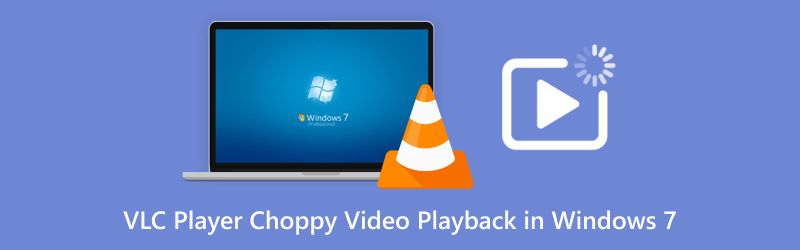
- 指南清單
- 第 1 部分:導致 VLC Media Player 影片播放不流暢的可能原因
- 第 2 部分:如何修復 VLC Media Player 上的影片播放不流暢問題
- 第 3 部分. 常見問題解答
第 1 部分:導致 VLC Media Player 影片播放不流暢的可能原因
那麼,為什麼 VLC Media Player 的影片播放會卡頓呢?造成這種情況的原因有很多,我在自己的 Windows 7 電腦上排查問題時,我遇到過大多數原因。以下是最常見的原因:
過時的 VLC 版本
您首先應該檢查自己使用的 VLC 是否是最新版本。舊版可能有錯誤或問題,影響影片播放,導致卡頓或畫面凍結。
系統資源不足
如果您的電腦沒有足夠的處理能力或內存,VLC 可能無法流暢播放影片。 Windows 7 電腦,尤其是舊電腦,在播放高清或高位元率影片(例如 4K 或大型 MP4 檔案)時經常會遇到此問題。
損壞的視訊文件
有時,問題根本不在於播放器。如果您的影片檔案損壞或損壞,VLC 將無法正確讀取,這可能會導致卡頓和其他播放問題,例如 媒體播放器中的影片沒有聲音.
VLC 設定
有時,這只是設定不正確的問題。 VLC 有很多配置,如果設定不正確,可能會導致播放效能不佳。
編解碼器問題
VLC 通常可以處理大多數視訊格式,但如果缺少必要的編解碼器或視訊格式與硬體不匹配,您可能會遇到播放不流暢的問題。
第 2 部分:如何修復 VLC Media Player 上的影片播放不流暢問題
現在我們知道了問題可能的原因,讓我們深入研究解決方案!以下是修復 Windows 7 中 VLC Media Player 影片播放不流暢的方法:
1. ArkThinker 影片修復 - 快速修復播放不流暢問題
現在,讓我們討論一下 ArkThinker視訊修復,我發現它是解決 VLC 媒體播放器中視訊播放不流暢問題的最有效工具之一。該軟體旨在修復損壞的視訊文件,支援多種格式,包括 MP4、MOV、AVI 等。只需幾分鐘即可修復您的視頻,使其能夠在 VLC 中播放。
從 Windows 11/10/7 或 Mac 電腦上的以下按鈕免費下載並安裝 ArkThinker 視訊修復工具。
點選 新增影片 上傳損壞或不流暢的影片檔。此外,您還需要添加與不流暢影片檔案來自相同來源的範例影片檔案。

影片載入完成後,點選「修復」。軟體將自動開始修復視訊檔案。

修復過程完成後,預覽影片。如果一切正常,請點擊 節省 儲存修復檔案。

這款軟體非常容易使用,很快就解決了我遇到的影片問題。唯一的缺點是免費版只能修復有限數量的視頻,所以如果要修復大量文件,則需要升級。不過,總的來說,對於任何遇到影片播放問題的人來說,這都是一款非常棒的工具。
2.更新VLC媒體播放器
第一步是確保 VLC 是最新版本。 VLC 開發者經常發布更新來修復錯誤並改進播放效果,因此運行舊版本可能會導致影片播放不流暢等問題。要更新 VLC,只需打開播放器,導航至 幫助 選單,然後選擇 檢查更新。如果有可用更新,請安裝它,然後嘗試再次播放影片。

3.調整 VLC 設定以獲得更好的效能
如果您的電腦資源緊張,您可以調整 VLC 的設定來減輕負載。前往 工具 > 優先,並且在 影片 部分,請嘗試更改輸出模組。有時會切換到不同的視訊輸出(例如 DirectX 輸出 有助於提高性能。此外,考慮停用 硬體解碼 在下面 輸入/編解碼器.

4.修復損壞的AVI視訊文件
如果視訊檔案本身損壞,您可能無法僅透過 VLC 設定來修復。幸運的是,有一些工具可以修復損壞的視訊檔案。 VLC 具有修復功能,可 修復損壞的 AVI 視訊文件.
只需打開 VLC 並轉到 工具 > 優先。在下面 輸入/編解碼器 選項卡,尋找名為 AVI 檔案損壞或不完整。然後,選擇“始終修復” 從下拉式選單中。最後,點擊 節省 開始在 VLC 中修復 AVI 視訊檔案。
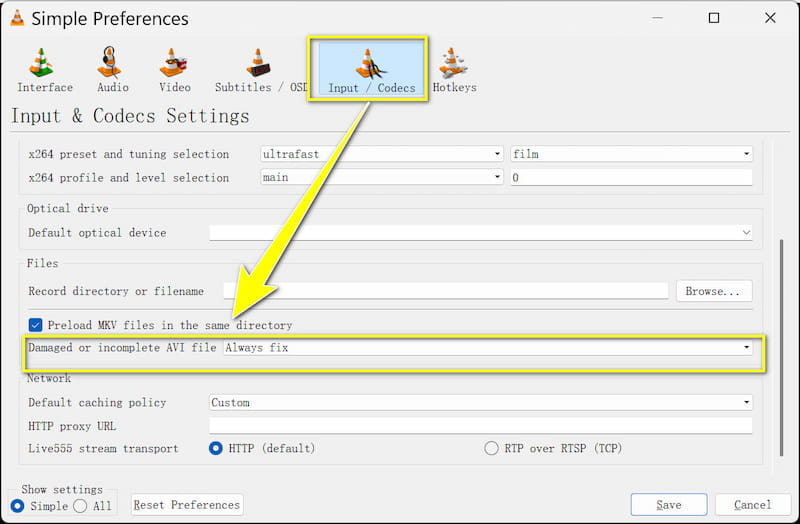
4.嘗試轉換影片格式
有時,VLC 可能會在播放某些特定影片格式時出現問題。例如,如果您處理的是播放不流暢的 MP4 文件,將其轉換為其他格式(例如 AVI 或 MKV)有時會有所幫助。您可以使用 VLC 本身來轉換視頻,也可以使用第三方轉換器。無論哪種方式,這有時都可以解決播放問題。
5.優化電腦效能
如果您的電腦速度太慢,VLC 可能難以跟上。請關閉所有佔用電腦資源的不必要的後台應用程式。您也可以嘗試升級記憶體或使用更快的硬碟來提升整體效能。如果您要處理高清或 4K 視頻,這些升級可能會帶來巨大的提升。
第 3 部分. 常見問題解答
為什麼 VLC 在 Windows 7 中播放 MP4 檔案時會出現卡頓?
這可能是由於編解碼器問題、視訊檔案損壞或系統資源不足造成的。請確保您的 VLC 已更新,並嘗試使用 ArkThinker Video Repair 等工具修復影片。
如何提升 Windows 7 PC 的視訊效能?
您可以調整 VLC 的設置,關閉不必要的後台應用程序,如果您的 PC 運行緩慢,可以考慮升級硬體。
我可以在不安裝其他軟體的情況下修復 VLC 上的播放不流暢問題嗎?
是的,您可以嘗試調整 VLC 的設定或更新播放器。但如果視訊檔案損壞,您可能需要使用 ArkThinker 視訊修復之類的工具。
結論
在 Windows 7 系統中,VLC Media Player 的影片播放卡頓確實令人沮喪,但絕對可以修復。無論您是更新 VLC、調整設置,還是使用 ArkThinker Video Repair 修復損壞的文件,都有很多方法可以讓您的視訊播放恢復正常。如果您在使用 MP4 檔案或其他格式時遇到持續問題,我強烈建議您嘗試 ArkThinker Video Repair——它對我來說簡直是救星。
你怎麼看這個帖子?點擊評價這篇文章。
出色的
評分: 4.8 / 5(基於 376 票)


